告别卡顿!开源编程神器 Zed 效率狂飙!!
每天打开笨重的代码编辑器,等待漫长的加载时间,在输入时感受明显的延迟,这些都是我们在编程过程中不得不忍受的痛苦。
传统编辑器虽然功能全面,但大多建立在效率较低的框架上,导致资源占用高,运行缓慢,特别是面对大型项目时表现更为糟糕。
最近,一款名为 Zed 的编辑器引起了广泛关注,这个完全由 Rust 语言构建的开源项目,凭借其惊人的速度和创新的协作功能,正在彻底改变我们的编程方式。
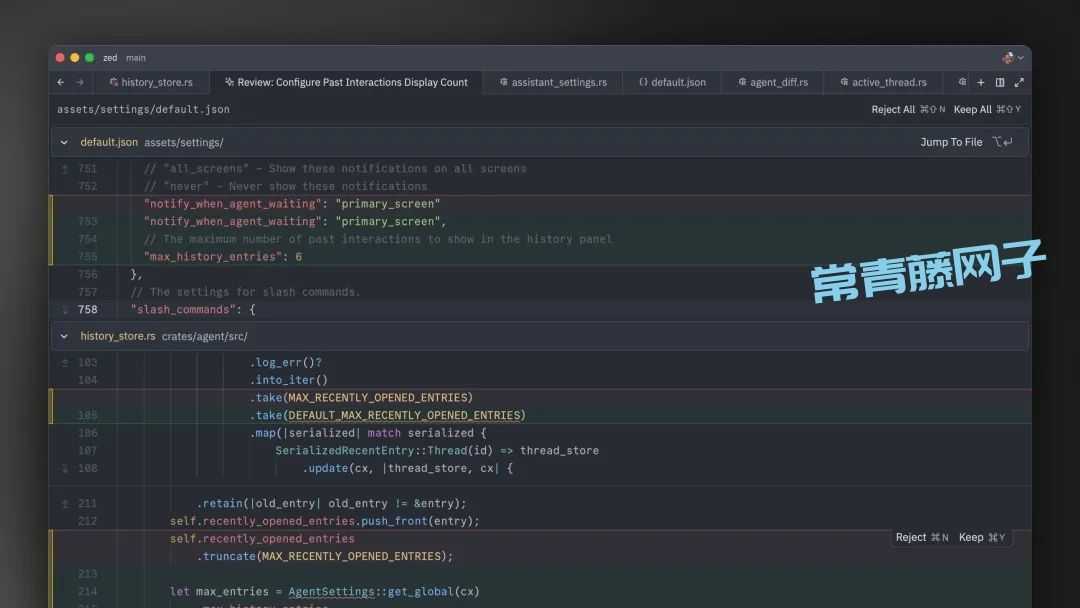
闪电般的性能与创新设计
在探索 Zed 的过程中,发现它具有许多令人惊喜的特性:
极速响应:基于 Rust 语言构建并采用 GPU 加速渲染,即使处理大型项目也能保持流畅的编辑体验,启动时间比传统编辑器快数倍。
实时协作:内置的多人协作功能允许团队成员无缝协作,共享代码和即时讨论,消除了在多个工具间切换的麻烦。
智能 AI 集成:集成了透明的 AI 辅助系统,可以帮助解决编码问题、生成文档或优化代码,同时完全尊重用户隐私。
创新的界面设计:多缓冲区视图让我们能够在单一界面中查看和编辑多个相关文件,大大提高了工作效率。
开源生态系统:作为开源项目,Zed 拥有活跃的社区支持,不断有新功能和改进被添加,确保编辑器与时俱进。
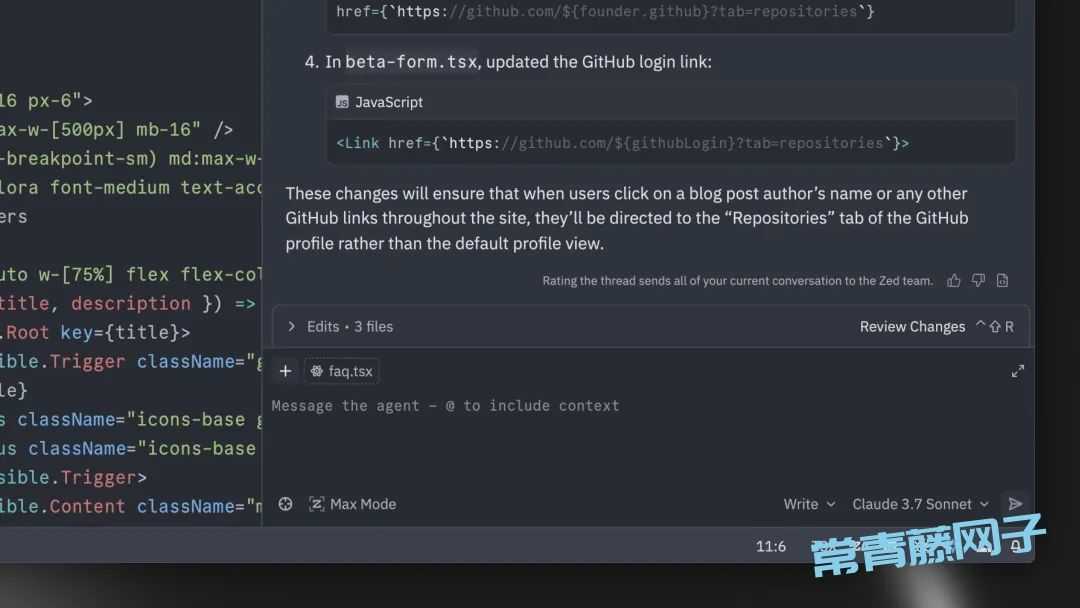
简单几步即可开始体验
安装 Zed 非常简单,只需几个步骤就能开始享受这款高性能编辑器:
对于 macOS 用户:
Linux 系统的安装同样简便:
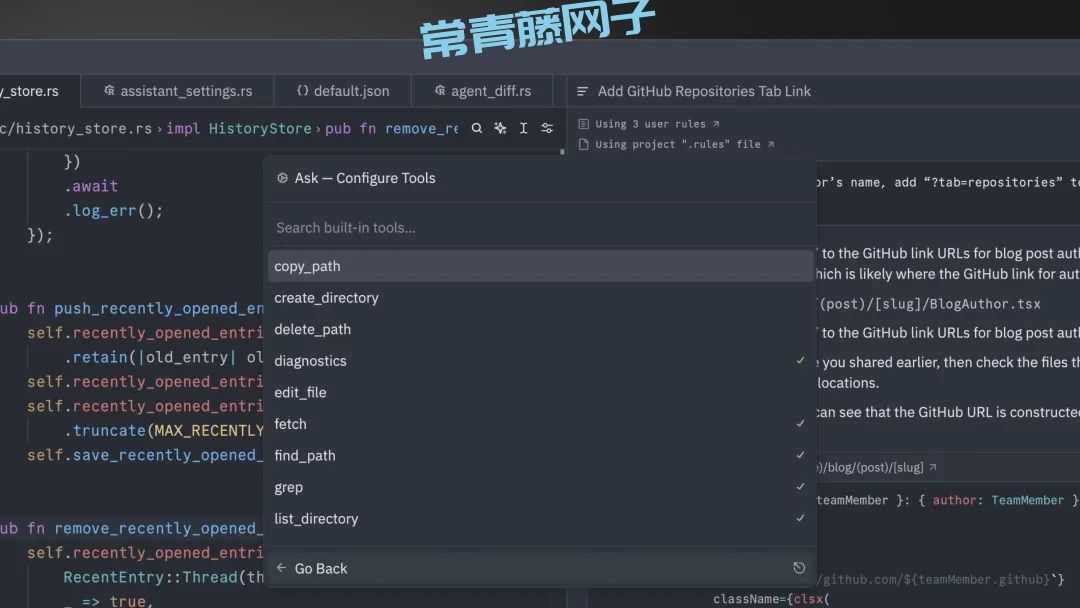
高效工作的实用技巧
开始使用 Zed 后,以下几个技巧可以帮助我们快速提升工作效率:
Cmd+Shift+P(Mac)或 Ctrl+Shift+P(Linux)快速访问所有功能和设置Cmd+\ 分割编辑视图,同时处理多个文件Cmd+P 在项目文件间迅速切换,Cmd+Shift+F 全局搜索内容Cmd+I 调用 AI 助手获取帮助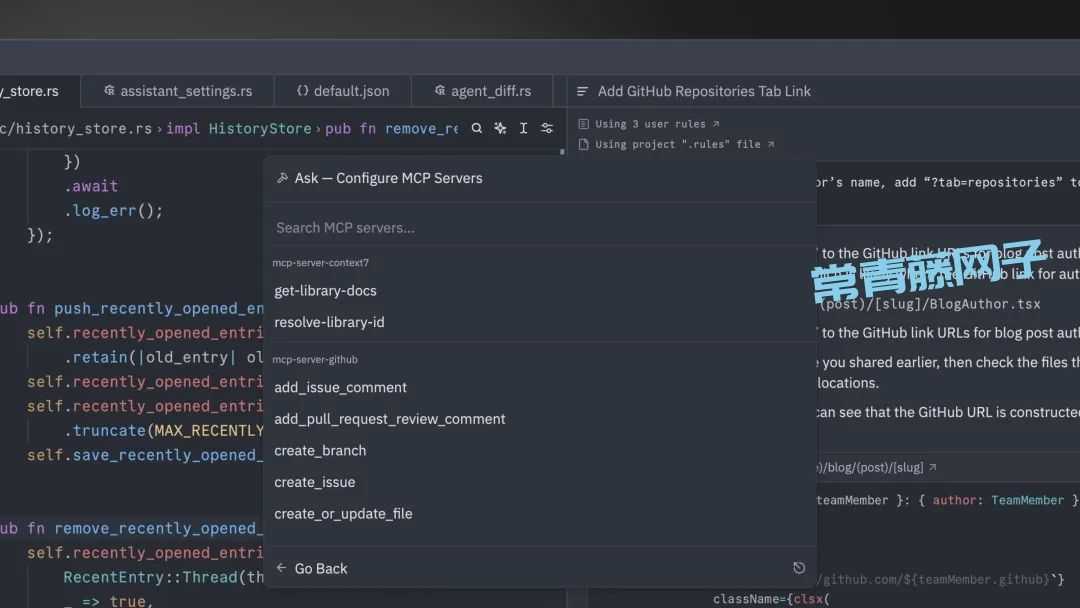
写在最后
通过使用 Zed 编辑器,我们终于找到了一款能够真正提升编程体验的工具。
在日常开发中,它的高性能设计让编码过程更加流畅,团队协作功能也显著提高了项目进度。
最令人欣喜的是,作为开源项目,Zed 不断吸收社区的创新理念,持续进化,为我们带来更加高效、愉悦的编程体验。
无论是个人开发者还是团队协作,Zed 都能成为提升生产力的得力助手,让我们专注于创造而非等待。
GitHub 项目地址:https://github.com/zed-industries/zed
转自:https://mp.weixin.qq.com/s/hzqCCtbcCXWRPA8yuCHsmQ


共有 0 条评论